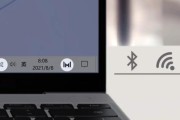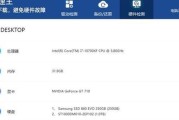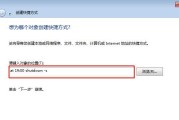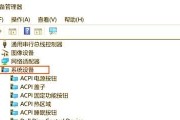在这个数字时代,电脑已成为我们工作和娱乐不可或缺的一部分。然而,当我们沉浸在电脑带来的美好体验中时,突然电脑喇叭没有声音了,这无疑是对我们日常体验的一次打击。不用担心,本文将为你详细解答电脑喇叭启用后没声音的原因,并提供一系列实用的解决方法。
电脑喇叭启用后没声音的常见原因
在开始解决问题之前,我们首先需要了解导致电脑喇叭启用后仍没有声音的几个常见原因:
1.硬件故障:电脑喇叭或声卡物理损坏可导致无声问题。
2.音量被调低或静音:有时候是简单的设置错误导致喇叭无法发出声音。
3.驱动问题:音频驱动失效、过时或损坏也可能导致无声。
4.操作系统问题:系统设置不当或系统更新导致音频服务出现问题。
5.外部设备冲突:连接到电脑的其他音频设备可能导致默认设备冲突。
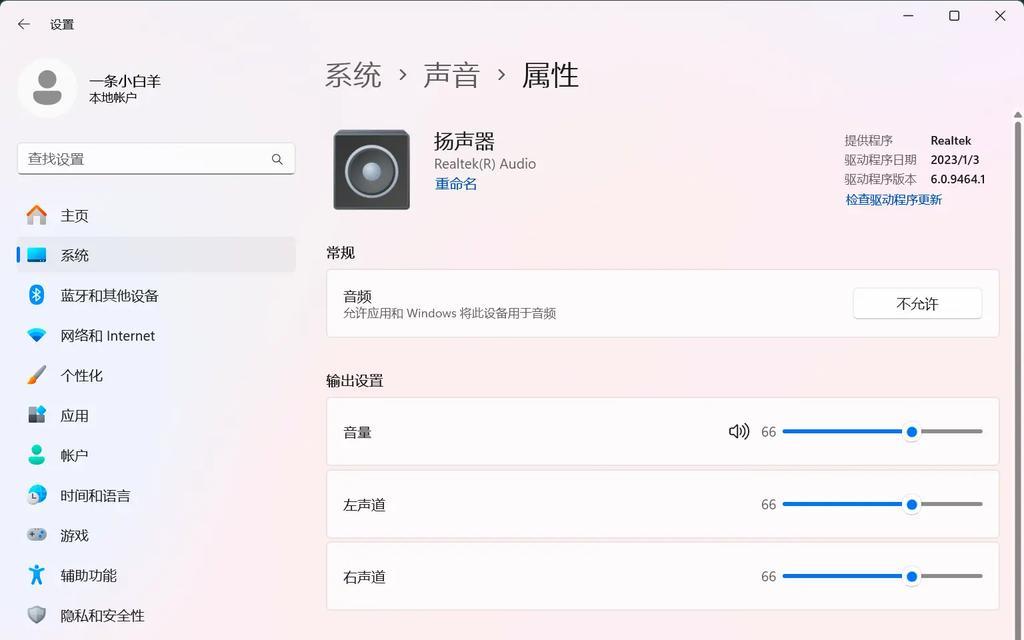
如何解决电脑喇叭启用后没声音的问题
下面我们就按照可能导致问题的原因依次排查并解决。
检查音量设置和静音选项
步骤1:首先确认电脑的音量没有被意外调低或置于静音状态。在电脑右下角声音图标上单击,或者使用快捷键Win+G查看音量控制菜单。
步骤2:检查是否有音频设备已连接并在使用中,例如耳机或外接扬声器。如果有,请断开这些设备以确保不是这些设备导致了喇叭的静音。
验证和更新音频驱动
步骤1:进入设备管理器,找到声音、视频和游戏控制器下的音频设备。
步骤2:右键点击你的音频设备,选择“更新驱动程序”。Windows将自动搜索并安装最新的驱动程序。
步骤3:如果自动更新没有解决问题,或者问题重现,尝试卸载驱动并重新安装。
检查系统设置和进行故障排除
步骤1:打开“控制面板”,点击“硬件和声音”下的“声音”。
步骤2:确保电脑喇叭被设置为默认播放设备。如果有多个播放设备,选择正确的设备作为默认设备。
步骤3:使用Windows的“故障排除”功能来帮助诊断和修复音频问题。
检查外部设备冲突
步骤1:断开所有外部音频设备,例如USB声卡、麦克风、扬声器等,以排除设备冲突。
步骤2:如果问题解决,说明是外部设备导致了冲突。重新连接设备并检查设备属性,确保每件设备都设置为不更改默认设备。
针对硬件故障的检查与尝试
如果以上步骤都无法解决问题,可能是电脑喇叭或声卡硬件出现了问题:
步骤1:检查喇叭的连接线是否牢固,或尝试更换连接线。
步骤2:如果电脑有内置喇叭,请连接一对耳机或外接扬声器测试是否可以发声,若可以,可能是内置喇叭损坏。
步骤3:如果以上都不能解决问题,可能需要咨询专业的电脑维修服务。

扩展阅读:电脑音频相关技巧
除了上述诊断和解决步骤外,以下是一些电脑音频使用的技巧,可以帮助你更好地管理和使用电脑音效:
音频均衡器的使用:了解如何使用Windows内置的音频均衡器来优化你的听觉体验。
音频格式的了解:了解常见的音频文件格式,如MP3、WAV、FLAC等,并了解它们各自的特点。
音频优化软件:探索使用第三方音频优化软件来提升音频质量,例如使用EqualizerAPO等音频处理器。
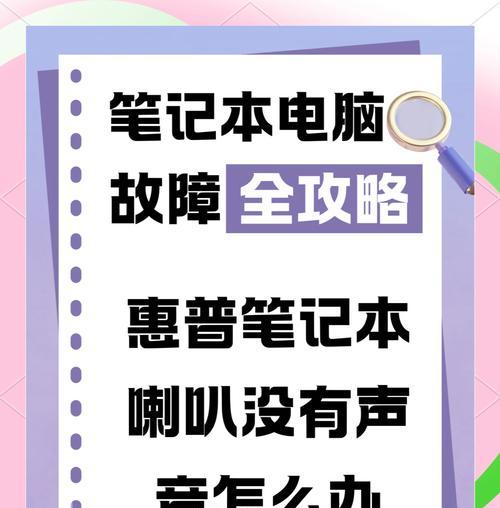
结语
电脑喇叭启用后没声音是让人沮丧的问题,但通常通过简单的诊断和修复步骤就可以解决。按照上述指导步骤,你应能找出问题所在并恢复你的电脑喇叭功能。如果问题依然存在,不要犹豫,寻求专业人士的帮助吧。希望这些信息对你有所帮助!
标签: #电脑